Как отметить местоположение анемокулюса на карте
Как показать Anemoculus на карте? В игре Genshin Impact Анемокулус - это особый коллекционный предмет, который игрок может найти в разных уголках …
Читать статью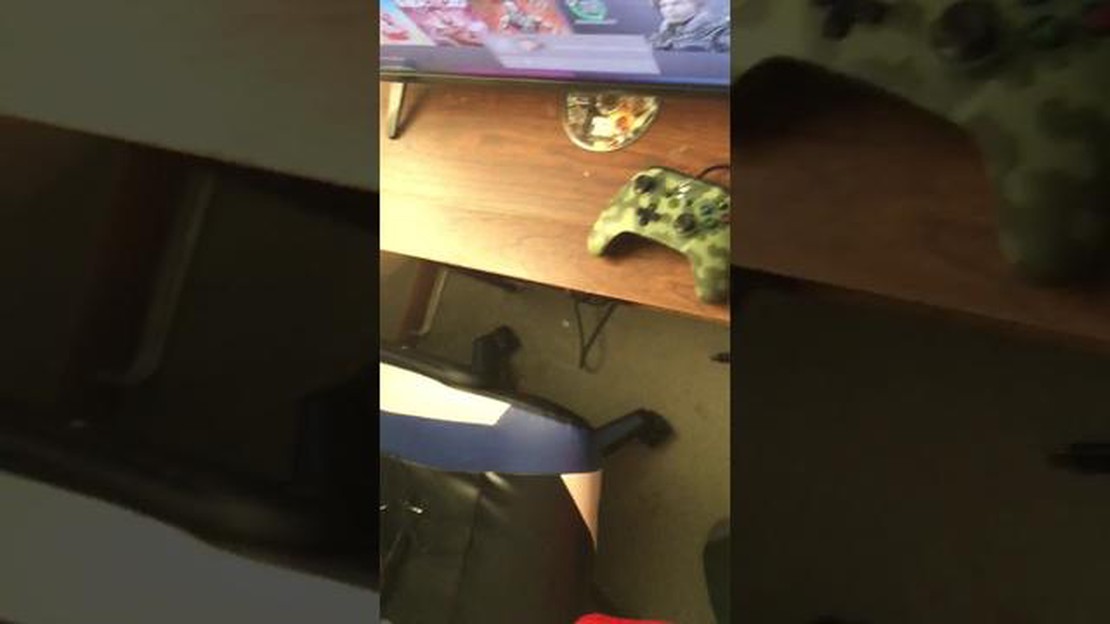
Если вы столкнулись с проблемой некорректной работы проводного контроллера Xbox One, вы не одиноки. Эта распространенная проблема может расстроить, особенно если вы находитесь в середине напряженной игровой сессии. Однако есть несколько шагов по устранению проблемы, которые можно предпринять, чтобы решить ее и вернуться к игре.
Во-первых, проверьте, правильно ли подключен контроллер к консоли Xbox One. Убедитесь, что USB-кабель надежно подключен как к контроллеру, так и к консоли. Если кабель ослаблен или поврежден, попробуйте использовать другой кабель и посмотрите, устранит ли это проблему. Кроме того, проверьте правильность работы USB-порта на консоли, подключив к нему другое устройство.
Если с подключением все в порядке, то следующим шагом будет обновление микропрограммы контроллера. Подключите контроллер к консоли с помощью USB-кабеля и перейдите в меню “Настройки”. Там выберите пункт “Устройства и аксессуары” и выберите контроллер. После этого появится возможность обновить микропрограмму, если доступна более новая версия. Это часто позволяет устранить проблемы, связанные с программным обеспечением, которое может вызывать сбои в работе контроллера.
Если обновление прошивки не помогло решить проблему, попробуйте перезагрузить консоль Xbox One. Полностью выключите консоль и отключите ее от источника питания на несколько минут. Затем подключите ее обратно и снова включите. Иногда это позволяет устранить временные сбои или конфликты, которые могут влиять на работу контроллера.
Если ни одно из описанных выше действий не помогло, возможно, неисправен или поврежден сам контроллер. В этом случае следует приобрести новый контроллер или обратиться за помощью в службу поддержки Xbox. Они могут предоставить дополнительные шаги по устранению неисправности или порекомендовать решение, исходя из конкретной ситуации.
В целом устранение проблем, связанных с неработающим проводным контроллером Xbox One, требует систематического подхода. Выполнив эти шаги и исключив возможные аппаратные или программные проблемы, вы сможете вернуть контроллер в рабочее состояние и снова наслаждаться непрерывными игровыми сессиями.
Если ваш проводной контроллер Xbox One не работает, это может быть связано с несколькими причинами. Следуйте этому руководству по устранению неисправностей, чтобы помочь определить и устранить проблему.
1. Проверьте кабель: Первое, что необходимо сделать, - это проверить кабель, соединяющий контроллер Xbox One с консолью. Убедитесь, что он надежно подключен и не поврежден. Если кабель поврежден, попробуйте использовать другой кабель и посмотрите, устранит ли это проблему.
2. Обновите микропрограмму контроллера: Возможно, проблема заключается в микропрограмме контроллера. Подключите контроллер к консоли и зайдите в настройки Xbox. Найдите опцию обновления микропрограммы контроллера и следуйте инструкциям для завершения обновления.
3. Перезагрузите консоль: Иногда проблемы с контроллером можно решить простым перезапуском. Полностью выключите консоль, отключите ее от источника питания, подождите несколько минут, затем снова подключите и включите. После того как консоль полностью загрузится, попробуйте снова воспользоваться контроллером.
**4. Чтобы определить, в чем проблема - в контроллере или в самой консоли, попробуйте подключить контроллер к другой консоли Xbox One или ПК. Если контроллер работает на другом устройстве, то проблема, скорее всего, связана с консолью. Если контроллер не работает ни на одном устройстве, то, возможно, он неисправен и требует замены.
5. Сброс контроллера: Если ни одно из описанных выше решений не помогло, можно попробовать сбросить настройки контроллера Xbox One. На задней панели контроллера находится небольшая кнопка сброса. Нажмите и удерживайте эту кнопку в течение нескольких секунд, затем отпустите ее. После сброса контроллера попробуйте подключить его к консоли и проверить, работает ли он.
6. Обратитесь в службу поддержки Xbox: Если вы испробовали все шаги по устранению неполадок, а проводной контроллер Xbox One по-прежнему не работает, возможно, пришло время обратиться в службу поддержки Xbox за дальнейшей помощью. Они смогут помочь диагностировать проблему и предложить решение.
Выполнив эти шаги по устранению неполадок, вы сможете определить и решить проблему, связанную с неработающим проводным контроллером Xbox One. Не забывайте всегда проверять кабель, обновлять прошивку, перезагружать консоль, тестировать на другом устройстве, перезагружать контроллер и при необходимости обращаться в службу поддержки.
Если контроллер Xbox One не подключается к консоли, есть несколько возможных причин и шагов по устранению неполадок, которые можно попробовать выполнить:
1. Проверьте батарейки: Убедитесь, что батарейки в контроллере свежие и правильно установлены. Разряженные батареи могут вызывать проблемы с подключением.
2. Перезагрузите консоль: Иногда проблемы с подключением можно решить простым перезапуском. Выключите консоль Xbox One, отсоедините кабель питания, подождите несколько минут, затем снова подключите и включите консоль.
3. Проверьте, нет ли помех беспроводной связи: Уберите все беспроводные устройства, такие как маршрутизаторы или беспроводные телефоны, подальше от консоли и контроллера. Эти устройства могут создавать помехи для сигнала контроллера.
4. Перезагрузите контроллер: Если контроллер по-прежнему не подключается, можно попробовать перезагрузить его. Найдите небольшую кнопку сброса на задней панели контроллера, рядом с кнопкой L2. Нажмите и удерживайте кнопку сброса в течение нескольких секунд, затем отпустите ее.
Читайте также: Будет ли в Madden 17 режим карьеры?
5. Обновление микропрограммы контроллера: Убедитесь, что микропрограмма контроллера обновлена. Подключите контроллер к консоли с помощью USB-кабеля и зайдите в приложение Xbox accessories, чтобы проверить наличие доступных обновлений.
6. Попробуйте другой контроллер: Если у вас есть доступ к другому контроллеру Xbox One, попробуйте подключить его к консоли, чтобы понять, в чем проблема - в контроллере или в самой консоли.
7. Обратитесь в службу поддержки Xbox: Если ни один из описанных выше шагов не помог решить проблему, возможно, необходимо обратиться в службу поддержки Xbox за дальнейшей помощью. Они помогут устранить неисправность и предоставят дополнительные рекомендации.
Выполнив эти действия, вы сможете определить и устранить проблему, препятствующую подключению контроллера Xbox One к консоли.
Если проводной контроллер Xbox One не реагирует на нажатие кнопок, существует несколько возможных причин и шагов по устранению неполадок:
Если ни один из шагов по устранению неполадок не помог решить проблему, возможно, необходимо обратиться в службу поддержки Xbox или за профессиональной помощью для дальнейшей диагностики и устранения проблемы с проводным контроллером Xbox One.
Читайте также: Раскрытие тайны: Кто такая Ванни из FNAF?
Если у вас наблюдаются периодические проблемы с подключением проводного контроллера Xbox One, есть несколько возможных причин и решений, которые вы можете попробовать.
1. Ослабление соединения: Убедитесь, что USB-кабель, соединяющий контроллер с консолью или ПК, надежно подключен. Убедитесь, что он не поврежден и не перетерт.
2. Проблема с портом USB: Попробуйте подключить контроллер к другому порту USB на консоли или ПК. Иногда некоторые порты USB могут иметь проблемы с подключением.
3. Обновление микропрограммы контроллера: Проверьте наличие доступных обновлений микропрограммы контроллера. Обновление микропрограммы иногда позволяет устранить проблемы с периодическим подключением.
4. Конфликты программного обеспечения: Закройте все другие программы или приложения, работающие в фоновом режиме, которые могут мешать подключению контроллера. К ним относятся игровые оверлеи, программы управления контроллером или другое игровое ПО.
5. Настройки контроллера: Проверьте настройки контроллера на консоли или ПК, чтобы убедиться, что они правильно настроены. Убедитесь, что контроллер распознан и установлен в качестве устройства ввода по умолчанию.
6. Проверка с другим контроллером или устройством: Если возможно, попробуйте использовать другой проводной контроллер или подключить контроллер к другому устройству, чтобы проверить, сохраняется ли проблема. Это поможет определить, в чем проблема - в самом контроллере или в устройстве, к которому он подключен.
Если ни одно из этих решений не помогло устранить неполадки с проводным контроллером Xbox One, возможно, стоит обратиться за помощью в службу поддержки Microsoft или связаться с производителем для дальнейшего поиска неисправностей или возможной замены.
Если проводной контроллер Xbox One работает некорректно, а кнопки не работают так, как ожидалось, можно предпринять несколько шагов по устранению неполадок:
Если проводной контроллер Xbox One не работает в определенных играх, это может быть связано с несколькими возможными причинами. Во-первых, убедитесь, что игра, в которую вы пытаетесь играть, действительно поддерживает контроллеры. Некоторые игры могут быть рассчитаны только на клавиатуру и мышь, поэтому контроллер не будет работать должным образом.
Другая возможная проблема заключается в том, что настройки контроллера в игре могут быть настроены неправильно. Проверьте меню настроек в игре, чтобы убедиться, что вход контроллера включен и правильно настроен. Возможно, потребуется изменить настройки чувствительности или калибровки, чтобы контроллер работал как положено.
Если контроллер по-прежнему не работает, возможно, существует проблема совместимости контроллера с игрой. Такое иногда случается со старыми играми или играми, которые не были обновлены для поддержки контроллера Xbox One. В этом случае для решения проблемы совместимости может потребоваться поиск патчей или обновлений для игры.
Если ни одно из этих решений не помогло, можно попробовать использовать другой контроллер, чтобы понять, в чем проблема - в конкретном контроллере или в самой игре. Также стоит проверить наличие обновлений микропрограммы контроллера, поскольку эти обновления могут устранить проблемы совместимости или ошибки, вызывающие проблему.
В целом, устранение неисправности контроллера, не работающего в определенных играх, может быть довольно сложным. Необходимо убедиться, что игра поддерживает ввод данных с контроллера, правильно настроить параметры в игре и убедиться, что контроллер совместим с игрой. В случае неудачи можно обратиться в службу поддержки игры и получить дополнительную помощь.
Причин, по которым контроллер Xbox One не подключается к ПК, может быть несколько. Во-первых, убедитесь, что контроллер полностью заряжен или подключен через USB-кабель. Кроме того, проверьте правильность синхронизации контроллера с ПК, выполнив все действия по синхронизации. Если эти действия не помогли, попробуйте обновить микропрограмму контроллера или перезагрузить ПК.
Да, беспроводной контроллер Xbox One можно использовать на ПК. Однако для этого необходимо приобрести беспроводной адаптер или иметь ПК со встроенной поддержкой беспроводной связи Xbox. После приобретения необходимого оборудования можно подключить беспроводной контроллер к ПК и использовать его для игр.
Если проводной контроллер Xbox One не работает на ПК, это может быть вызвано несколькими причинами. Во-первых, убедитесь, что контроллер правильно подключен к ПК с помощью USB-кабеля. Если он подключен, попробуйте использовать другой USB-порт или кабель, чтобы исключить возможные проблемы. Кроме того, проверьте, нет ли конфликтов драйверов или обновлений, необходимых для контроллера. Можно попробовать переустановить драйверы контроллера или обновить их через диспетчер устройств.
Как показать Anemoculus на карте? В игре Genshin Impact Анемокулус - это особый коллекционный предмет, который игрок может найти в разных уголках …
Читать статьюС какого уровня начинать Dawnguard? Решение о том, когда начинать DLC Dawnguard в The Elder Scrolls V: Skyrim, может оказаться для игроков очень …
Читать статьюКакой самый лучший режим прицеливания в GTA 5? GTA 5 - популярная приключенческая игра с открытым миром, в которой игрокам предлагается на выбор …
Читать статьюЧто такое “веселая карта” в Main Event? Приготовьтесь к незабываемому игровому опыту в Main Event! С нашими картами Fun Card вы получите доступ в мир …
Читать статьюКакая техника прицеливания лучше в Overwatch? Overwatch - это высококонкурентная многопользовательская игра в жанре шутера от первого лица, …
Читать статьюЧто убивает покемонов типа “Призрак”? Покемоны призрачного типа известны своей загадочной и неуловимой природой. Благодаря своему призрачному облику и …
Читать статью